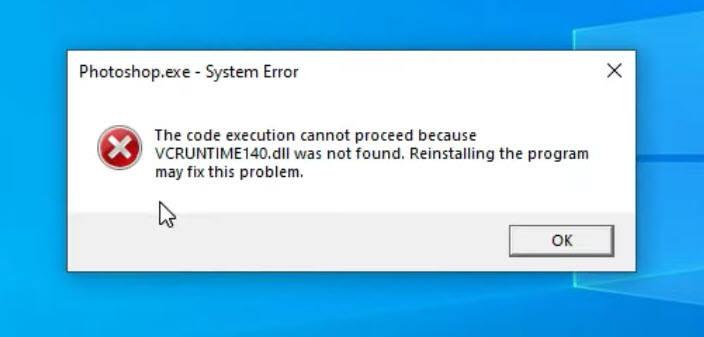
Извршење кода не може да се настави Грешка се обично јавља зато што а одређена ДЛЛ датотека није пронађена . То може бити за низ ДЛЛ датотека као што су МСВЦП140.длл, МСВЦП120.длл, ВЦРУНТИМЕ140.длл и тако даље. Ако наиђете на овај проблем приликом покретања или затварања програма, не брините. Након што прочитате овај пост, знаћете како да га поправите лако и брзо.
Испробајте ове исправке:
Ево 4 једноставна поправка за поруку о грешци извршавање кода не може да се настави без обзира које ДЛЛ датотеке недостају. Не морате их све испробати. Само идите низ листу док не пронађете онај који решава проблем.
- На тастатури притисните Тастер са Виндовс логотипом и Р истовремено да се позове наредба Рун. Затим откуцајте аппвиз.цпл и кликните У реду .

- Кликните десним тастером миша на програм и кликните Деинсталирај .

- На тастатури притисните Тастер са Виндовс логотипом и Р истовремено да се позове наредба Рун. Тип %програмдата% на терену и притисните Ентер .

- Пронађите фасциклу програма и избришите је.
- Поново притисните Тастер са Виндовс логотипом и Р на тастатури да бисте отворили оквир Покрени. Тип %аппдата% и притисните Ентер .

- Пронађите фасциклу програма и избришите је.
- Поново покрените рачунар да би промене ступиле на снагу.
- Идите на званични извор програма. Затим га преузмите и поново инсталирајте ручно.
- Отворите Фортецт и кликните да да покренете бесплатно скенирање вашег рачунара.

- Фортецт ће детаљно скенирати ваш рачунар. Ово може да потраје неколико минута.

- Када завршите, видећете детаљан извештај о свим проблемима на рачунару. Да бисте их аутоматски поправили, кликните ПОЧНИТЕ ПОПРАВКУ . Ово захтева да купите пуну верзију. Али не брините. Ако Фортецт не реши проблем, можете затражити повраћај новца у року од 60 дана.

- Кликните Почетак дугме. Тип цмд у Виндовс траци за претрагу. Затим кликните десним тастером миша на Цомманд Промпт и изаберите Покрени као администратор .

- Кликните да када се од вас затражи да наставите.

- Унесите следећу команду и притисните Ентер .
|_+_| - Сачекајте неколико минута да се процес заврши. Тада ћете можда видети поруку која каже Заштита Виндовс ресурса пронашла је оштећене датотеке и успешно их поправила .
- Покрените проблематичну апликацију да видите да ли ради. Ако не, можете наставити да решавате проблеме помоћу алатке ДИСМ.
- Трцати Командни редак као администратор поново и унесите команде као у наставку:
|_+_|Ово ће скенирати оштећење складишта Виндовс компоненти вашег рачунара.
|_+_|Ово ће повратити здравље вашег рачунара. - Иди на ДЛЛ-филес.цом .
- Откуцајте одређену ДЛЛ датотеку која узрокује грешку у траку за претрагу (МСВЦП140.длл на пример) и кликните Претражите ДЛЛ датотеку .

- Изаберите најновију ДЛЛ датотеку која одговара вашем оперативном систему и кликните Преузимање .

- Након што се преузме, извуците зип датотеку на било коју локацију на рачунару коју желите. Затим копирајте ДЛЛ датотеку из фасцикле и налепите је у Ц:ВиндовсСистем32 као и инсталирајте фасциклу игре или апликације који захтева фајл.
- Покрените Дривер Еаси и кликните на Скенирај одмах дугме. Дривер Еаси ће затим скенирати ваш рачунар и открити све проблематичне драјвере.

- Кликните Ажурирај све да аутоматски преузмете и инсталирате исправну верзију свих драјвера који недостају или су застарели на вашем систему (ово захтева Про верзија – од вас ће бити затражено да надоградите када кликнете Ажурирај све ). Или можете кликнути ажурирање да то урадите бесплатно, али делимично је ручно.
 Про верзија Дривер Еаси-а долази са пуном техничком подршком.
Про верзија Дривер Еаси-а долази са пуном техничком подршком.
Поправка 1 – Поново инсталирајте програм
Када примите упозорење о грешци извршење кода не може да се настави, обично предлаже да поново инсталирате програм да бисте решили проблем. Можете једноставно поново инсталирати програм са којим имате проблема да видите да ли је то узрок. Да бисте били сигурни да сте извршили чисту поновну инсталацију, следите доле наведене кораке:
Покрените програм да бисте тестирали проблем. Ако се понови, пређите на други метод.
Исправка 2 – Поправите системске датотеке
Извршавање кода не може да се настави јер одређена ДЛЛ датотека није пронађена или оштећена. Да бисте вратили системске датотеке, можете користити уграђени услужни програм за Виндовс или искористити предности професионалног алата за поправку рачунара да бисте то урадили аутоматски.
Коришћење професионалног Виндовс алата за поправку је најлакши и најбржи начин да проверите свој систем. Замениће ваше системске датотеке, ДЛЛ-ове и кључеве регистра који су оштећени или оштећени новим здравим из пуне базе података заменских датотека.
Алат за проверу системских датотека и командни алат ДИСМ могу вам помоћи да скенирате интегритет свих системских датотека и вратите нетачне или недостајуће верзије одговарајућим. Али овај процес може бити мало компликован и дуготрајан.
Опција 1 – Аутоматски (препоручено)
Фортецт је моћно решење за поправку оперативног система Виндовс које функционише тако што аутоматски замењује системске датотеке. Не само да може да поправи оштећене или оштећене ДЛЛ-ове, већ и да открије безбедносне претње попут вируса или малвера који утичу на стабилност вашег рачунара. Оно што је најважније, не штети вашим програмима, подешавањима или корисничким подацима.
Опција 2 - Ручно
У наставку ћемо вам показати како да покренете алатку за проверу системских датотека и ДИСМ.еке корак по корак.
Сада би требало да будете у могућности да све у реду са системским датотекама и код грешке би требало да нестане. Ако не, погледајте исправку у наставку.
Исправка 3 – Инсталирајте ДЛЛ датотеку ручно
Ако опоравак ДЛЛ датотеке не реши проблем, можете покушати да инсталирате ДЛЛ датотеку ручно. Да бисте пронашли исправне и безбедне ДЛЛ датотеке, једноставно погледајте ДЛЛ-филес.цом.
Можете поново покренути апликацију да бисте поново проверили. Ако грешка нестане, честитамо! Ако не, постоји још једно решење које можете покушати.
Поправка 4 – Ажурирајте управљачке програме уређаја
Грешка у вези са извршавањем кода не може да се настави такође је вероватно узрокована проблемима са управљачким програмом. Ако горњи кораци не реше проблем, требало би да ажурирате управљачки програм уређаја на најновији, јер је то неопходно да би програми радили несметано.
Да бисте ручно ажурирали управљачки програм, можете отићи на званичну веб локацију произвођача уређаја и преузети најновији управљачки програм који је компатибилан са вашим оперативним системом.
Ако немате стрпљења или компјутерске вештине да то урадите ручно, уместо тога можете то да урадите аутоматски са Дривер Еаси . Дривер Еаси ће аутоматски препознати ваш систем и пронаћи исправне драјвере за све инсталиране уређаје и вашу верзију Виндовс-а, те ће их преузети и правилно инсталирати:
Ако вам је потребна помоћ, контактирајте Дривер Еаси тим за подршку ат суппорт@летмекнов.цх .
Сада би ваш рачунар требало да буде враћен на врхунске перформансе са ажурираним свим драјверима.
Надамо се да ће вам једно од горњих решења помоћи да се грешка не може наставити са извршавањем кода. Ако имате било каквих питања или сугестија, слободно оставите коментар испод.



















